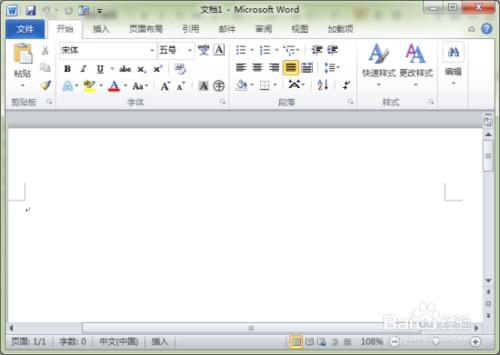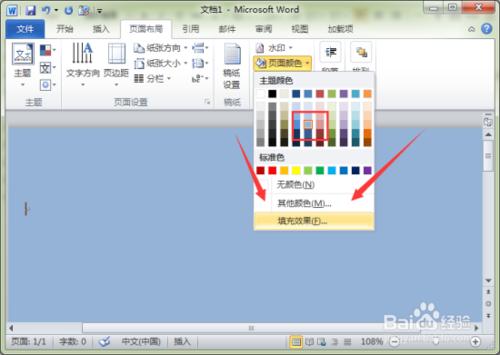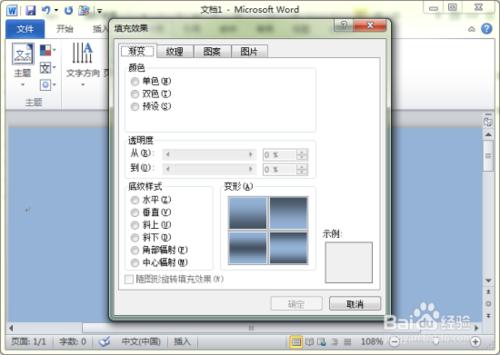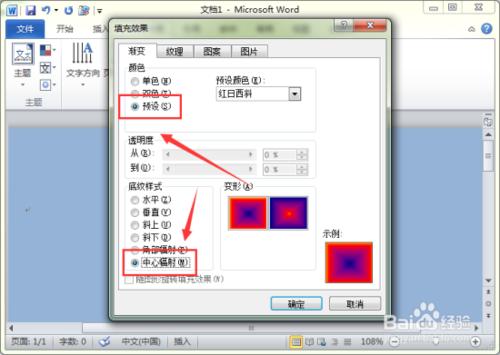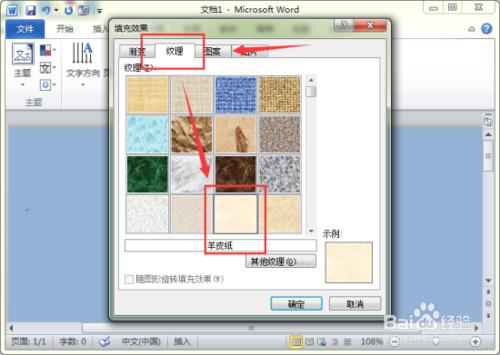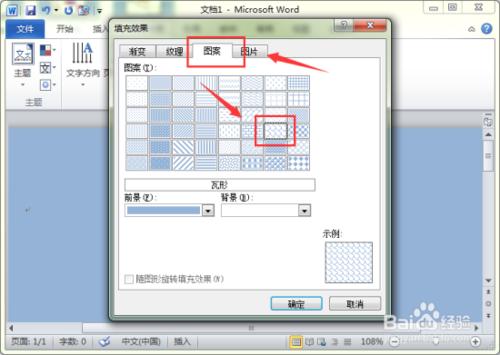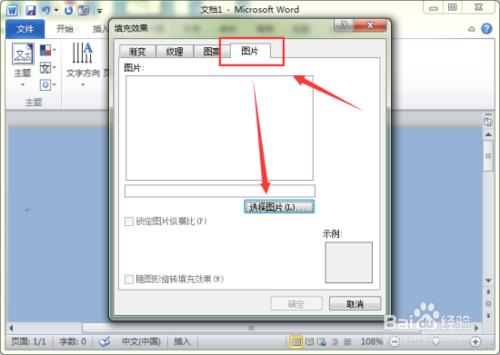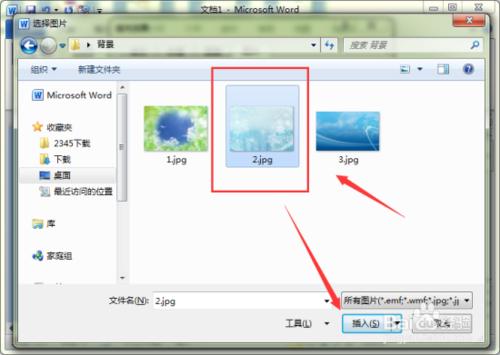在Word2010文件中怎麼設計精美的背景圖,來提升閱讀者的興趣。一起來了解下吧!
工具/原料
計算機
Word2010
方法/步驟
01、啟動Word2010文件編輯程式,開啟需要新增背景圖片的Word文件。如圖所示;
02、在word文件視窗依次點選“頁面佈局”-->“頁面顏色”選項。我們選擇一種顏色,然後再點選“填充效果”選項。如圖所示;
03、這個時候會開啟“填充效果”對話視窗。如圖所示;
04、在“填充效果”視窗中,在“漸變”選項卡下,勾選“預設”選項,在“預設顏色”裡面選取一款效果樣式。如圖所示;
05、在“紋理”選項卡下,可以選擇一種貼切文件主題的紋理圖案。如圖所示;
06、在“圖案”選項卡下,可以在圖案標籤欄裡面選擇一款合適的圖案效果。如圖所示;
07、如果要把本地的圖片直接新增進去的話,在“圖片”選項卡下,點選“選擇圖片”按鈕。如圖所示;
08、在從本地資料夾中選取一張精美的圖片插入即可。如圖所示;
09、根據自己的不同需要可以搭配不同的背景圖。在文件編輯視窗可以看到編輯後的效果。如圖所示;